
Nhắc đến Facebook thì quả thật không phải giới thiệu nhiều nữa, có khi nhiều bạn đọc bài viết này còn biết nhiều về Facebook hơn mình rất nhiều. Hiện nay, việc bảo mật thông tin của mạng xã hội này đang được hoàn thiện dần, tuy chưa được hài lòng tất cả mọi người dùng.

Ở nhiều tính năng mà Facebook cung cấp cho người dùng như bảo mật thông tin, không cho người khác đăng bài viết lên tường, không thể tìm thấy bạn bằng số điện thoại đăng kí như trước đây…thì còn có một tính năng nữa, đó là không cho người lạ tìm thấy bạn trên Facebook.
Tại sao bạn không muốn người lạ tìm thấy bạn trên Facebook ?
Có nhiều lý do như bạn là giáo viên, bạn không muốn học sinh tìm hiểu về đời tư của bạn.
Hay bạn không muốn một đối tượng nào đó săm soi facebook của bạn
Hay bạn muốn bảo mật tốt hơn trang cá nhân của mình
….

Cách làm cho người lạ không thể tìm thấy bạn trên Facebook
Thao tác trên máy tính
Bước 1: Từ trang chủ của Facebook, nhấn vào biểu tượng hình tam giác ngược.
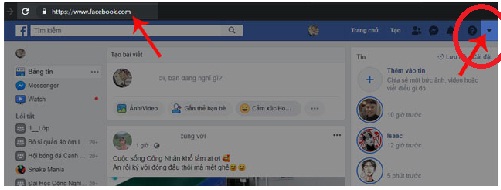
Bước 2: Chọn Cài đặt.
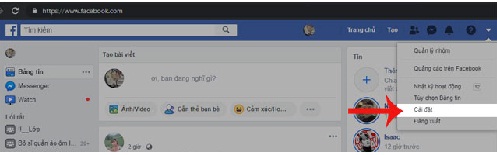
Bước 3: Nhấn vào Quyền riêng tư
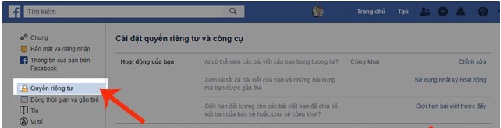
Bước 4: Nhấn chỉnh sửa tại các mục sau:
- Ai có thể tìm kiếm bạn bằng địa chỉ Gmail mà bạn cung cấp?
- Ai có thể tìm kiếm bạn bắng số điện thoại mà bạn cung cấp?
- Bạn có muốn công cụ tìm kiếm bên ngoài Facebook liên kết với trang cá nhân của mình không?
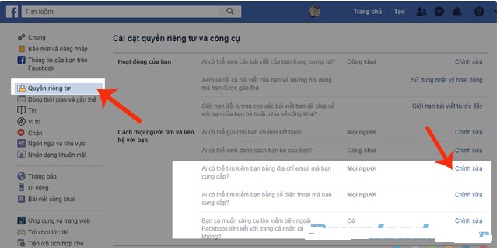
Bước 5: Nhấn chuột vào Chỉ mình tôi hoặc Bạn bè để bắt đầu không cho tìm thấy Facebook của bạn. Nếu bạn nhấn vào chỉ mình tôi thì sẽ không có một ai, kể cả bạn bè có thể tìm kiếm được bạn ở thanh tìm kiếm.
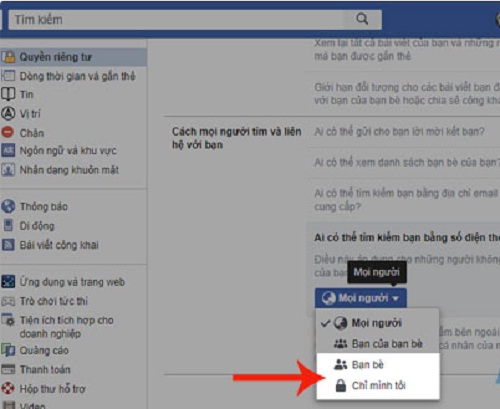
Thao tác trên điện thoại
Bước 1: Đầu tiên bạn nhấn vào biểu tượng ba dấu gạch ngang ở góc màn hình.
Bước 2: Bấm vào mục Cài đặt & quyền riêng tư.
Bước 3: Chọn Cài đặt.
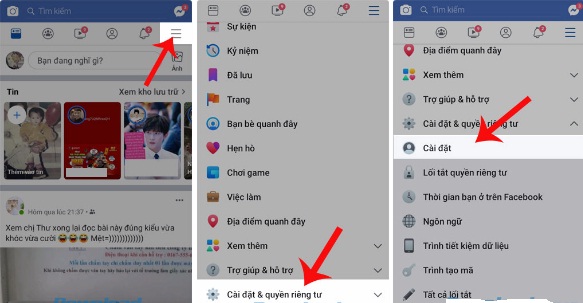
Bước 4: Vuốt xuống tìm kiếm và nhấn vào mục Cài đặt quyền riêng tư.
Bước 5: Nhấn vào tên của từng mục giống như cách trên.
Bước 6: Chọn Chỉ mình tôi hoặc Bạn bè, để bắt đầu ẩn tìm kiếm. Cũng tương tự như ở thao tác trên máy tính.
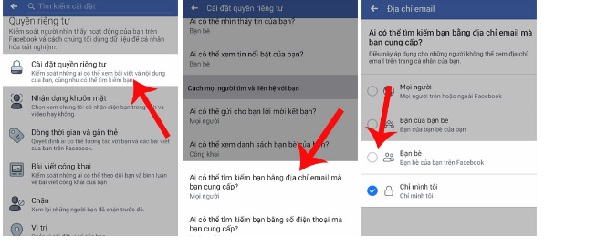
Lời kết
Thật đơn giản phải không nào ! Với tính năng ẩn, không cho người lạ tìm thấy bạn trên Facebook này. Bạn sẽ hoàn toàn yên tâm về thông tin cá nhân của mình trên Face được đảm bảo an toàn hơn, không để những lạ có thể biết được.
Chúc bạn thao tác thành công !
